
- •Компьютерная графика в проектно-конструкторской работе
- •Введение
- •Глава 1. Задачи автоматизации конструксторско-проектных работ
- •Глава 2. Использование компас-график в конструкторской деятельности
- •2.1. Интерфейс программы
- •2.2. Управление изображением. Инструментальные панели. Пользовательские настройки
- •2.3. Использование привязок. Выделение объектов. Использование Панели свойств.
- •Общие команды выделения графических объектов
- •Вспомогательные прямые
- •Использование сетки
- •Пример выполнения лабораторной работы
- •Контрольные вопросы
- •3.2. Лабораторная работа № 2 окружности
- •Пример выполнения лабораторной работы
- •Контрольные вопросы
- •3.3. Лабораторная работа № 3 построение окружностей различных диаметров. Построение многоугольников
- •Порядок выполнения лабораторной работы
- •Контрольные вопросы
- •3.4. Лабораторная работа № 4 детали круглой формы
- •Характеристика детали
- •Теоретическая информация для построения
- •Порядок выполнения лабораторной работы
- •Контрольные вопросы
- •3.5. Лабораторная работа № 5 сопряжения. Фаски
- •Сопряжения в контурах изделий
- •Порядок выполнения лабораторной работы.
- •Контрольные вопросы
- •3.6. Лабораторная работа № 6 сопряжения в контурах изделий
- •Копия по параллелограммной сетке
- •Копия по концентрической сетке
- •Порядок выполнения лабораторной работы
- •Контрольные вопросы
- •3.7. Лабораторная работа № 7 сопряжения в контурах изделий. Лекальные кривые
- •Лекальные кривые
- •Кривая Безье
- •Копия по кривой
- •Порядок выполнения лабораторной работы
- •Контрольные вопросы
- •3.8. Лабораторная работа № 8 построение спирали архимеда. Завитки текст
- •Плоские кривые
- •Построение спирали Архимеда
- •Построение двух-центрового завитка
- •Порядок выполнения лабораторной работы
- •Контрольные вопросы
- •3.9. Лабораторная работа № 9
- •Библиотека фрагментов
- •Построение графиков функций с использованием библиотеки ftDraw
- •Порядок выполнения лабораторной работы
- •Контрольные вопросы
- •3.10. Лабораторная работа № 10
- •Обозначения
- •Порядок выполнения лабораторной работы
- •Контрольные вопросы
- •3.11. Лабораторная работа № 11 создание эллипсов и овалов.
- •Теоретические сведения
- •Построение эллипса в Компас
- •Порядок выполнения лабораторной работы
- •Контрольные вопросы
- •3.12. Лабораторная работа № 12 оформление чертежа. Использование видов Оформление чертежа
- •Использование видов
- •Порядок выполнения лабораторной работы
- •Контрольные вопросы
- •Глава 4. Параметризация
- •4.1. Теоретические сведения
- •4.2. Способы получения параметрического изображения
- •4.3 Принципы и приемы наложения связей и ограничений
- •4.4. Рекомендации по использованию параметрических возможностей
- •4.5. Настройка параметрического режима
- •4.6. Редактирование параметрического изображения
- •4.7. Лабораторная работа № 13 параметризация объектов
- •Пример создания параметризованного прямоугольника
- •Порядок выполнения лабораторной работы
- •Контрольные вопросы
- •4.8. Лабораторная работа № 14 создание параметрического чертежа с использованием уравнений
- •Порядок выполнения лабораторной работы
- •Контрольные вопросы
- •Глава 5.
- •3D моделирование
- •5.1. Теоретические сведения
- •5.2. Требования к эскизам
- •5.3. Создание основания тела
- •5.4. Лабораторная работа № 15 создание детали основание использование операции выдавливания
- •Порядок выполнения лабораторной работы
- •Контрольные вопросы
- •5.5. Лабораторная работа № 16 редактирование объемных моделей использование операции вращения
- •Пример выполнения работы
- •Порядок выполнения работы
- •Контрольные вопросы
- •Глава 6. Печать
- •6.1. Общие сведения
- •6.2. Лабораторная работа 17 печать чертежей
- •Контрольные вопросы
- •Глава 7. Экспорт. Импорт
- •Библиографический список
- •Компьютерная графика в проектно-конструкторской работе
- •151001 – Технология машиностронеия,
- •151003 – Инструментальные системы,
- •200503 – Стандартизация и сертификация,
- •150408 – Бытовые машинв и приборы
- •308012, Г. Белгород, ул. Костюкова, 46
Порядок выполнения лабораторной работы
Создать новый чертеж формата А4.
Настроить оформление основной надписи.
Выполнить вспомогательные и основные геометрические построения и необходимое редактирование графических объектов для создания чертежа детали.
Проставить размеры.
Сохранить файл в указанную папку.
Пример создания чертежа детали круглой формы
в среде КОМПАС 3DV11 (рис.3.20)

Рис.3.20. Деталь круглой формы
При создании чертежа детали круглой формы необходимо перед началом создания графических примитивов настроить параметры текущего чертежа: Сервис – Параметры – Текущий чертеж – Параметры текущего чертежа (рис.3.21).
В появившемся окне необходимо выбрать Формат листа, Оформление (с рамкой, без рамки, с основной надписью и т.д.) и нажать ОК по завершении настройки.

Рис.3.21. Установление параметров текущего чертежа
Для построения графических примитивов на компактной панели включаем Геометрию и с помощью команды Окружность строим окружность заданного радиуса стилем линии Тонкая, включив параметр С осями. Не забудьте на панели свойств, которая находится в нижней части окна, нажать кнопку Создать объект, чтобы зафиксировать окружность (рис.3.22).

Рис.3.22. Создание окружности
Затем в центре окружности необходимо начертить квадрат, используя команду Многоугольники на панели Геометрия (рис.3.23). Необходимо в качестве центра многоугольника указать точку центра окружности, выбрать метод создания многоугольника – по вписанной окружности или описанной вокруг многоугольника окружности, в поле радиус или диаметр внести значение радиуса окружности и нажать кнопку создать объект (рис.3.24).

Рис.3.23. Вызов команды создания многоугольника
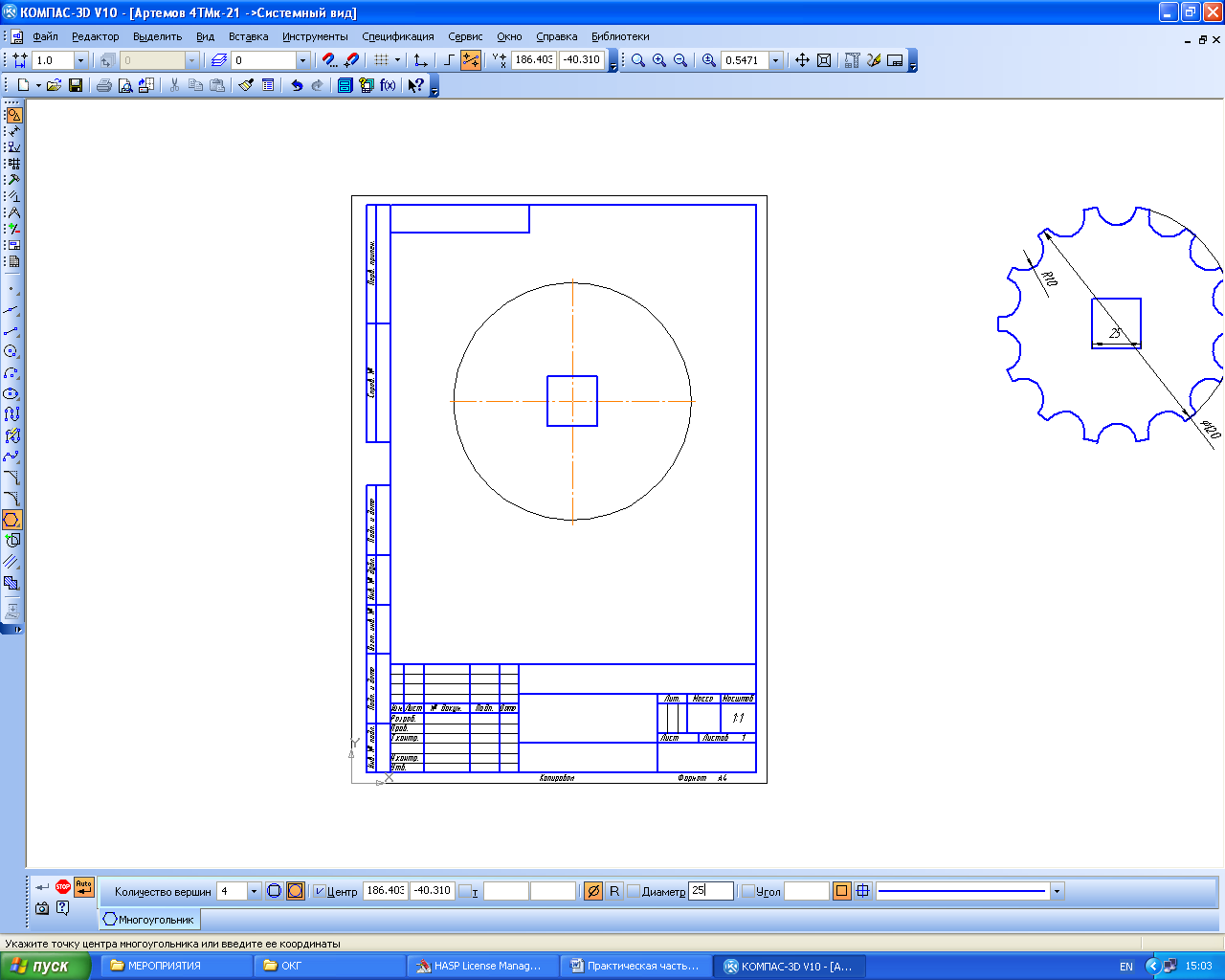
Рис.3.24. Построение многоугольника
В северной точке окружности необходимо нарисовать окружность радиусом 10 мм (рис.3.25), затем осуществить ее обрезку командой Усечь кривую, находящуюся на панели Редактирование, предварительно выбрав только что созданную окружность (выбранные объекты подсвечиваются зеленым цветом) (рис.3.26).
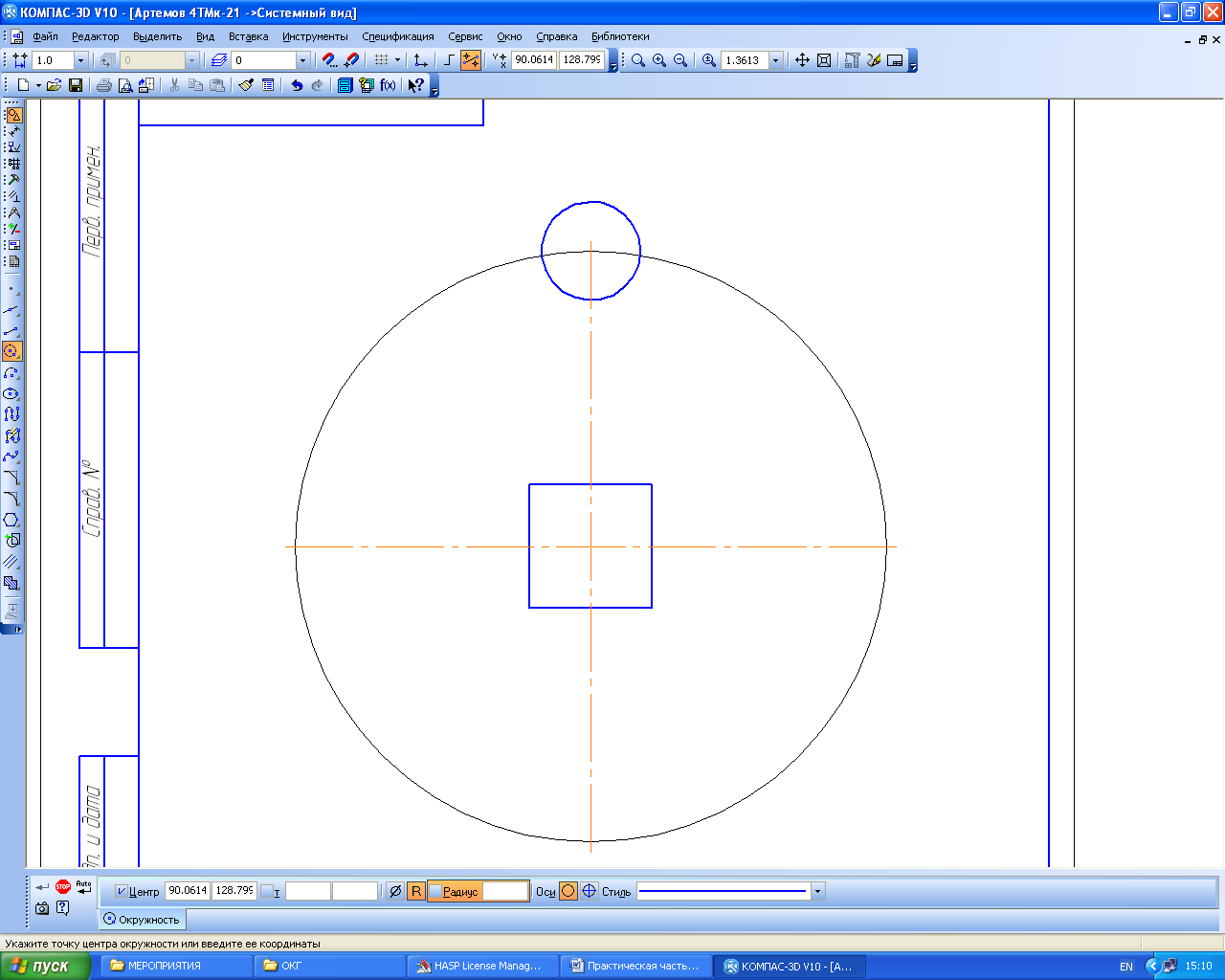
Рис.3.25. Построение окружности в северной точке чертежа

Рис.3.26. Вызов команды Усечь кривую
После выбора того участка, который необходимо отсечь, результат выполнения будет выглядеть как на рис.3.27.
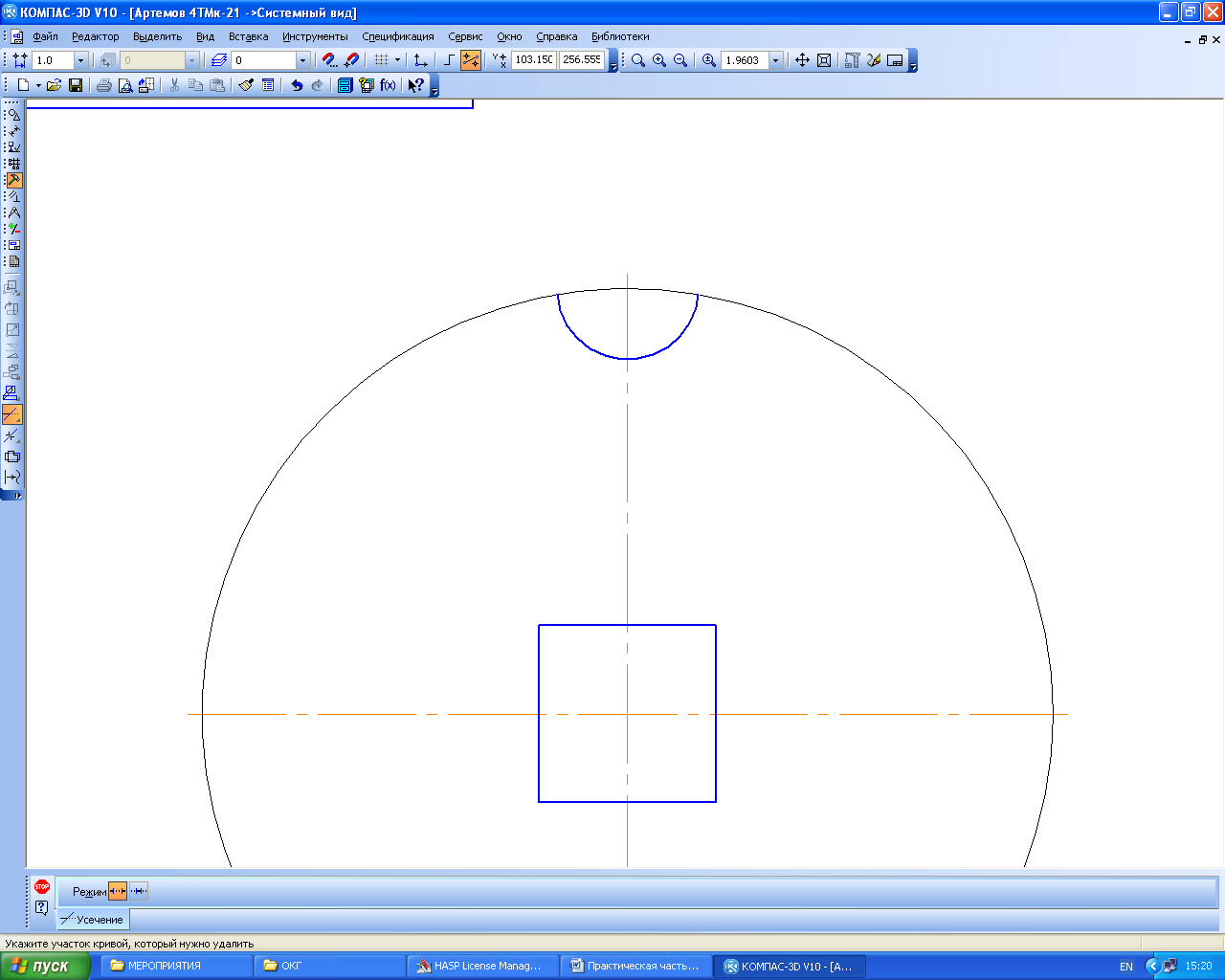
Рис.3.27. Результат команды Усечь кривую
Команда Копия по окружности позволит размножить дуги по вспомогательной окружности (рис.3.28, рис.3.29).
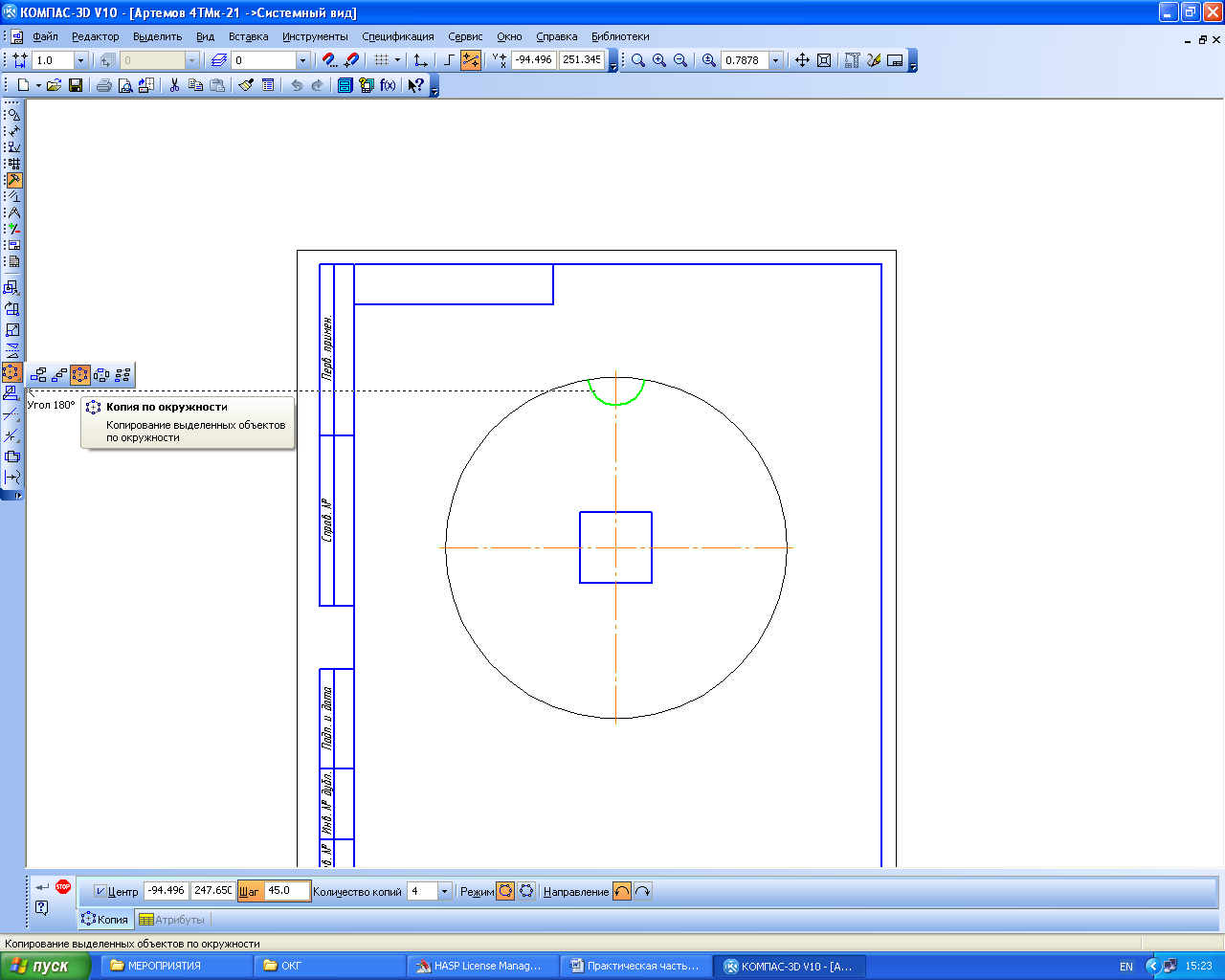
Рис.3.28. Вызов команды Копия по окружности
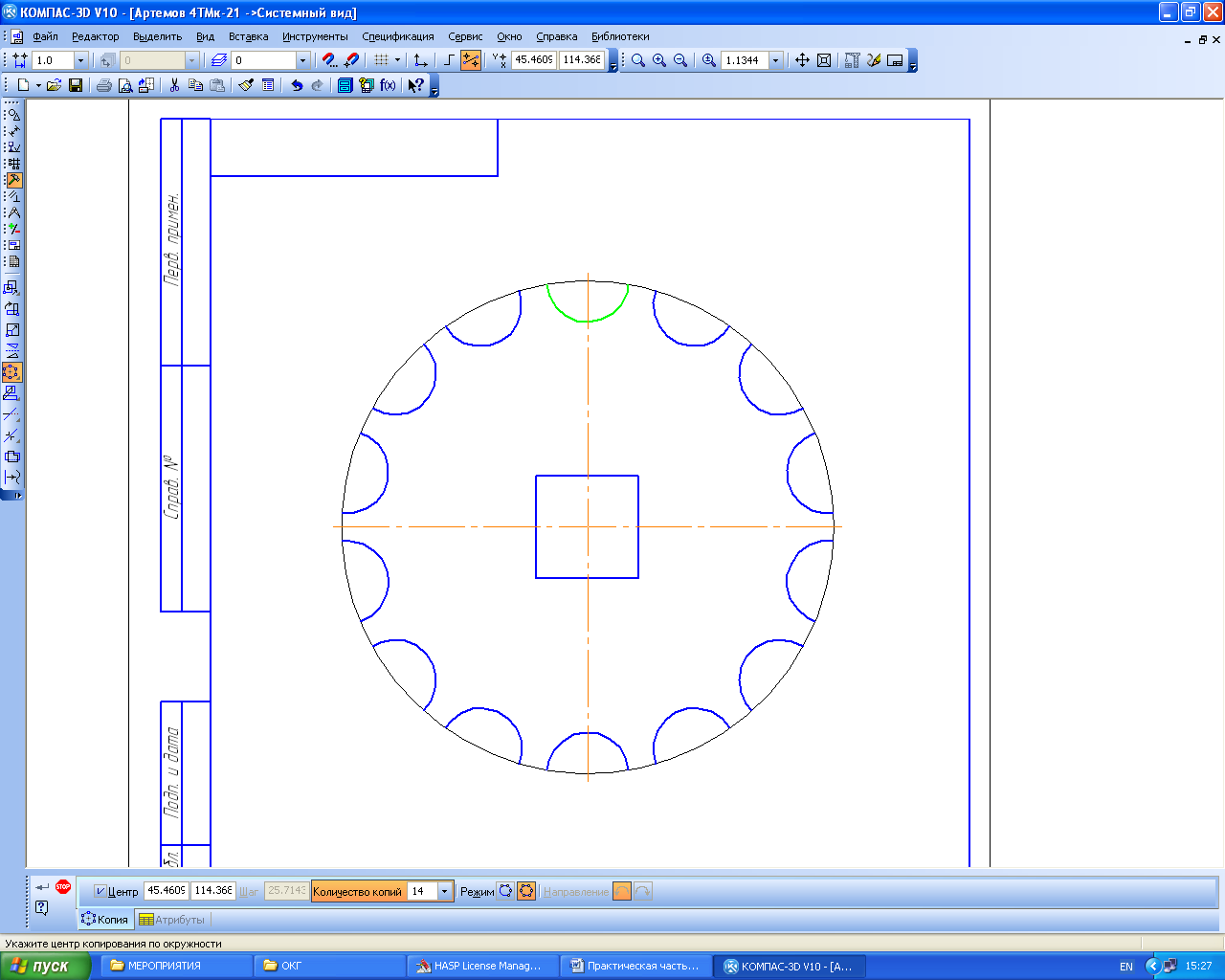
Рис.3.29. Результат выполнения команды Копия по окружности
Осталось дорисовать дугу, соединяющие полуокружности, затем размножить ее с помощью команды Копия по окружности.
Для создания дуги необходимо вначале указать точку центра дуги – эта точка центра окружности, затем ввести первую точку и выбрать вторую точку (рис.3.30).

Рис.3.30. Процесс создания дуги
После выполнения копирования по окружности (рис.3.31) остается проставить размеры, включив панель инструментов Размеры и заполнить штамп (рис.3.32); не забудьте после внесения № варианта своего задания, фамилии и названия группы в штамп нажать кнопку Создать объект на панели свойств.
Сохраните файл.
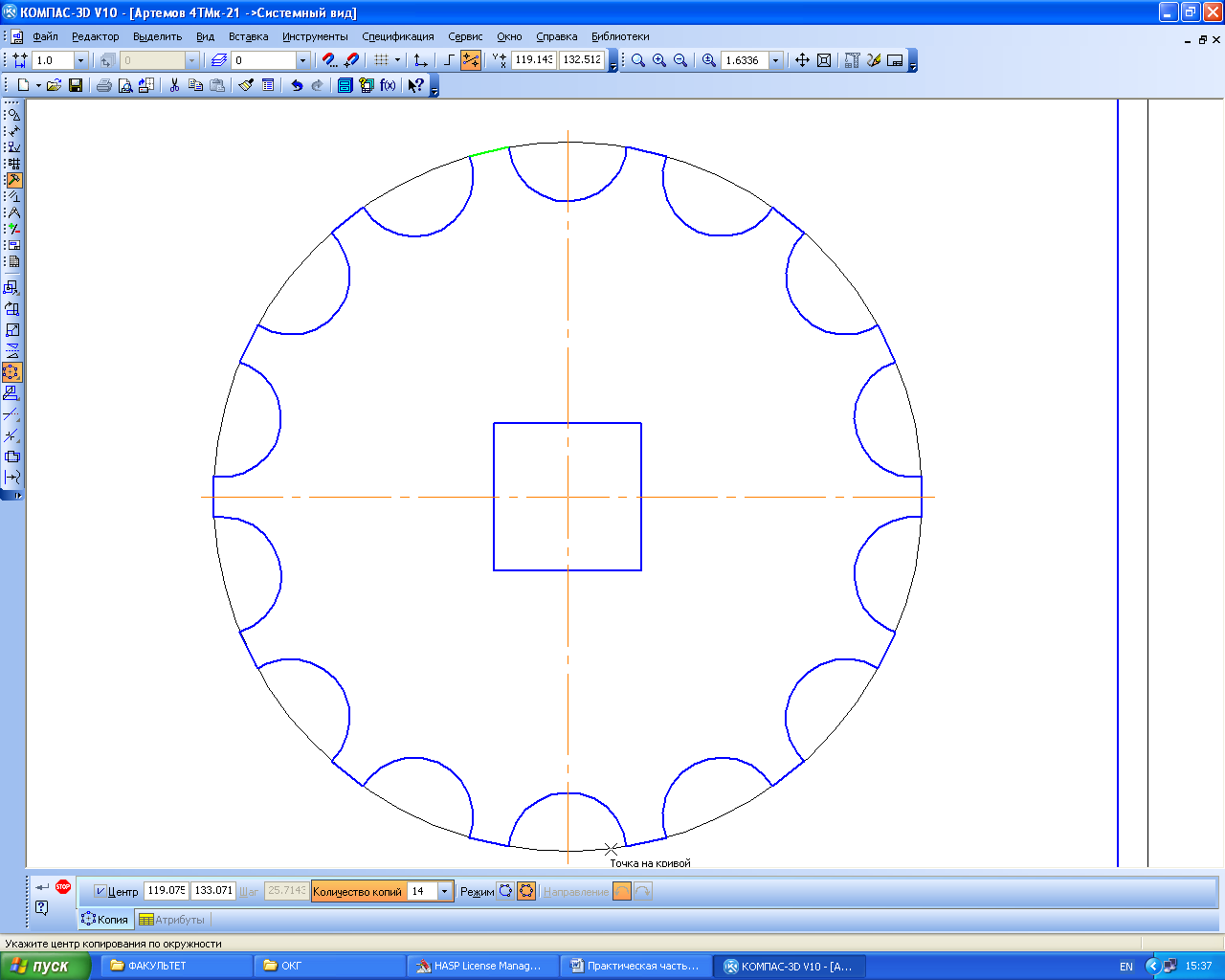
Рис.3.31. Результат копирование дуги
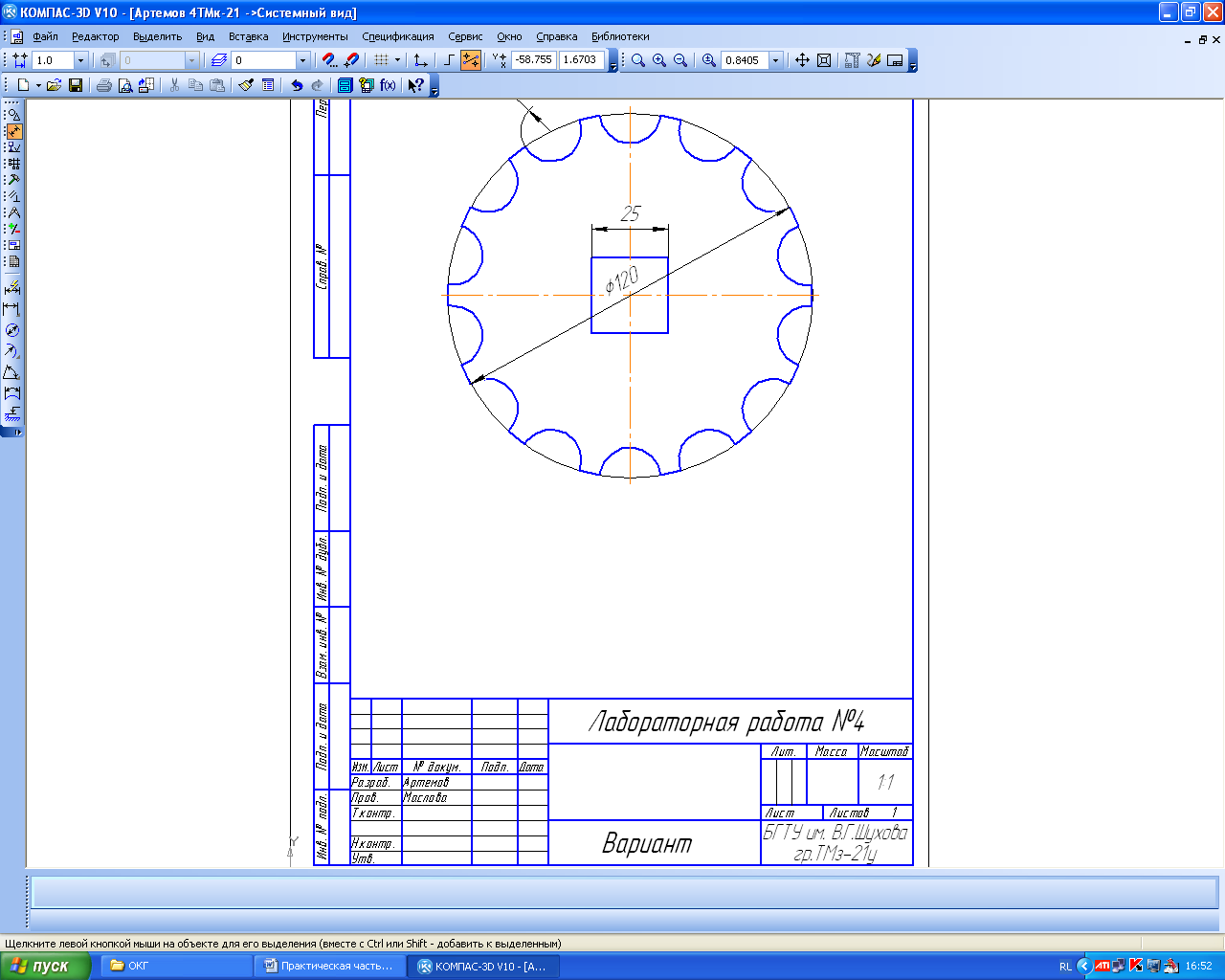
Рис.3.32. Созданный чертеж детали в Компас 3DV11
